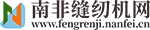
前沿热点:excel不显示网格线了_excel不显示网格线
2023-06-25 14:45:27
来源:互联网
 (资料图)
(资料图)
1、本次演示操作使用的Office办公软件为Excel 2013版本。
2、2、首先我们新建一个Excel电子表格用于演示如何让Excel工作表不显示默认的网格线的操作。
3、3、然后我们在Excel电子表格中的菜单栏一栏里找到文件工具并点击打开。
4、4、这时在左侧的菜单栏中,找到选项工具然后单击打开。
5、5、在弹出的Excel选项工具栏中点击高级选项,然后在右侧滚动鼠标下拉找到此工作表的显示选项一栏,在显示选项中我们可以看到显示网格线一栏的方格里是打勾的状态。
6、6、这时将显示网格线前的方格里勾号去掉,点击确认。
7、7、这样Excel表格中的默认网格线就不显示了。
本文到此分享完毕,希望对大家有所帮助。
标签:
推荐阅读>